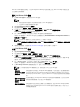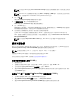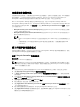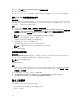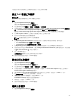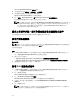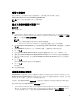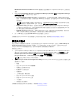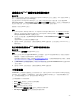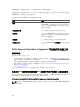Users Guide
啟動整合式 Dell 遠端存取控制器主控台
關於此工作
DLCI for Configuration Manager 可讓您從 Configuration Manager 主控台上啟動任一 Dell 系統的 iDRAC 主
控台,並檢視或修改所選系統的 iDRAC 組態。
在您安裝 DLCI for Configuration Manager 之後,在集合中的任何系統按下滑鼠右鍵,就可以看見 Dell
Lifecycle Controller → Launch iDRAC Console (啟動 iDRAC 主控台)功能表選項。若您在工作檢視器選取系
統並按下滑鼠右鍵,也可以看見 Launch iDRAC Console (啟動 iDRAC 主控台) 選項。
啟動集合下的系統 iDRAC 主控台:
步驟
1. 在 Configuration Manager 2012 SP2、Configuration Manager 2012 R2 SP1、Configuration Manager
2012 R2
、Configuration Manager 2012 SP1 或 Configuration Manager 2012,於 裝置集合 → All Dell
Lifecycle Controller Servers
下選擇任何系統。
2. 在系統上按滑鼠右鍵,選取 Dell Lifecycle Controller → Launch iDRAC Console (啟動 iDRAC 主控台)
功能表選項。
系統的 iDRAC 主控台會在預設瀏覽器中啟動。
3. 提供登入 iDRAC 主控台的憑證,並檢視或編輯系統 iDRAC 組態詳情。 您可以提供在 active directory 上
驗證的憑證。
從工作檢視器啟動整合式 Dell 遠端存取控制器主控台
關於此工作
在 Task Viewer (工作檢視器)中啟動 iDRAC 主控台:
步驟
1. 按下工作列的 Dell 圖示啟動 Task Viewer (工作檢視器)。您在 Dell 系統部署作業系統,或是在系統套用
韌體更新,或是執行前述兩項行動時,就會出現此圖示。
如需部署作業系統的更多資訊,請參閱設定硬體及部署作業系統。如需套用韌體更新的更多資訊,請參閱
比較並更新集合的系統之韌體清單或比較並更新韌體清單。
2. 在 Task Viewer (工作檢視器) 選擇任一系統,按下滑鼠右鍵並選擇 Launch iDRAC Console (啟動 iDRAC
主控台) 選項。
3. 提供登入 iDRAC 主控台的憑證,並檢視或編輯系統 iDRAC 組態詳情。
工作檢視器
Task Viewer (工作檢視器) 是隱藏在工具列的非同步元件,可顯示由 DLCI for Configuration Manager 處理工
作的狀態。所有工作都會在工作檢視器顯示,例如作業系統部署等長時間執行工作,或是套用韌體更新至系
統。工作檢視器會維護工作佇列,每次最多可顯示 20 項工作。
工作檢視器會顯示下列詳細資料:
• Name (名稱):顯示執行工作的系統名稱或標籤。
• Task (工作):顯示系統執行的工作。
• 狀態:顯示系統上執行的工作狀態。
• Start Date/Time (開始日期 / 時間):顯示工作開始的日期和時間。
• Time Elapsed (經過時間):顯示工作啟動後所花費的時間。
29